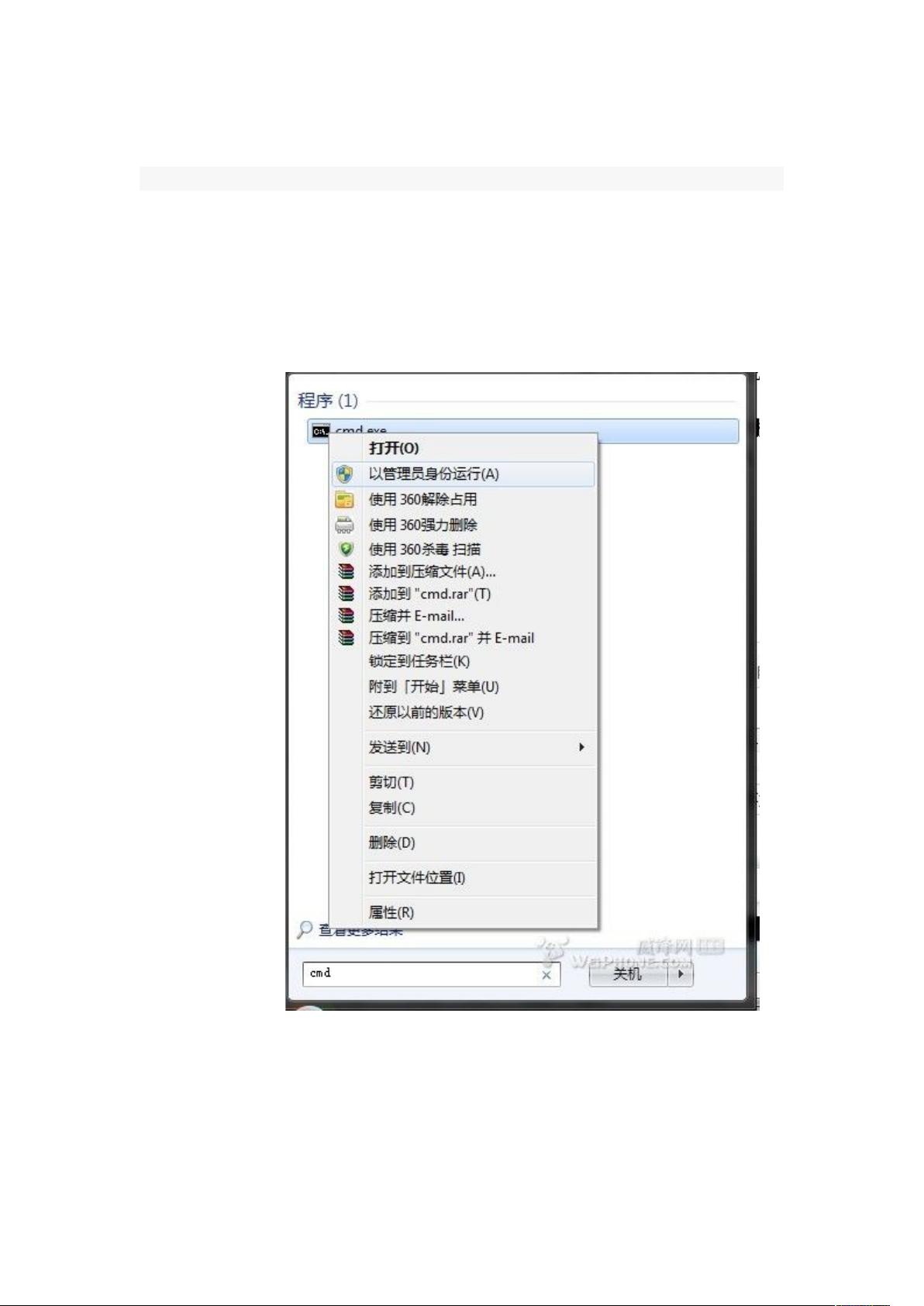Win7电脑变WiFi热点:设置指南
"这篇文档介绍了如何将Windows 7系统设置为无线上网热点,以便将电脑的网络连接共享给其他设备,如手机和平板。主要涉及的步骤包括启用虚拟WiFi功能,设定网络名称(SSID)和密码,以及配置Internet连接共享。"
详细解释:
在Windows 7操作系统中,内置了一个名为“虚拟WiFi Miniport Adapter”的功能,通过这个功能,用户可以将自己的电脑转换为一个无线接入点(SoftAP),从而让其他设备能够通过WiFi连接到互联网。这个过程主要包括以下几个关键步骤:
1. **启用虚拟WiFi网卡**:首先,用户需要以管理员身份运行命令提示符,并执行特定的命令来启动虚拟WiFi功能。命令通常为`netsh wlan set hostednetwork mode=allow ssid=网络名称 key=密码`,其中“网络名称”是用户自定义的WiFi热点名,“密码”则是至少8位的网络安全密钥。
2. **配置网络名称和密码**:在上述命令中,`ssid`参数指定WiFi的名称,`key`参数设置连接密码。用户可以根据自己的喜好设置这两项,确保密码足够安全,防止未经授权的访问。
3. **检查设置是否成功**:运行命令后,用户应查看“网络和共享中心”中的“更改适配器设置”,确认是否出现了一个名为“Microsoft Virtual WiFi Miniport Adapter”的新网络连接。如果出现,说明虚拟WiFi网卡已经成功启用。
4. **设置Internet连接共享**:接下来,需要右键点击当前连接到Internet的网络连接(通常是“本地连接”),选择“属性”,然后进入“共享”选项卡。在这里,勾选“允许其他网络用户通过此计算机的Internet连接来连接”,并在下拉菜单中选择刚才创建的“虚拟WiFi Miniport Adapter”。
5. **启动热点**:完成上述步骤后,虚拟WiFi热点就已经创建并可以使用了。其他设备只需搜索到这个WiFi热点,输入设置的密码,就能连接并上网。
6. **关闭或更改设置**:如果需要停用虚拟WiFi,可以再次运行`netsh wlan set hostednetwork mode=disallow`命令,或者通过网络和共享中心取消Internet连接共享设置。
通过这种方式,用户可以在没有物理无线路由器的情况下,利用现有的有线或无线网络连接,方便地与其他设备共享网络。这对于在户外、旅行或有限的网络资源环境下尤其有用。同时,相比于第三方软件,这种方法更为稳定,且不需额外费用。
2021-10-03 上传
2022-07-12 上传
2021-09-14 上传
2022-07-07 上传
2021-11-20 上传
2021-11-25 上传
2013-10-11 上传
2021-10-03 上传
2022-07-12 上传
luoluchang
- 粉丝: 0
- 资源: 1
最新资源
- Android圆角进度条控件的设计与应用
- mui框架实现带侧边栏的响应式布局
- Android仿知乎横线直线进度条实现教程
- SSM选课系统实现:Spring+SpringMVC+MyBatis源码剖析
- 使用JavaScript开发的流星待办事项应用
- Google Code Jam 2015竞赛回顾与Java编程实践
- Angular 2与NW.js集成:通过Webpack和Gulp构建环境详解
- OneDayTripPlanner:数字化城市旅游活动规划助手
- TinySTM 轻量级原子操作库的详细介绍与安装指南
- 模拟PHP序列化:JavaScript实现序列化与反序列化技术
- ***进销存系统全面功能介绍与开发指南
- 掌握Clojure命名空间的正确重新加载技巧
- 免费获取VMD模态分解Matlab源代码与案例数据
- BuglyEasyToUnity最新更新优化:简化Unity开发者接入流程
- Android学生俱乐部项目任务2解析与实践
- 掌握Elixir语言构建高效分布式网络爬虫